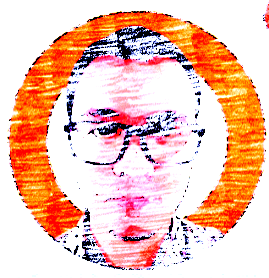Tutorial Instalasi LimeSurvey ke VPS Digital Ocean
Sebagai seorang market researcher, terkadang saya memerlukan online survey tools yang reliable. Ada banyak pilihan, mulai dari yang gratis seperti Google Form hingga Zoho Form, Survey Monkey, dan Jotform. Beberapa tahun yang lalu, salah seorang rekan kerja saya mengenalkan suatu online tool bernama Lime Survey. Seketika saya jatuh cinta terhadap online survey tools yang satu ini.
Semua fitur pro yang dibutuhkan market researcher ada di sana.
Lime Survey ini bersifat open source, kita cukup memerlukan server saja.
Kali ini saya akan memberikan tutorial untuk meng-install Lime Survey ke virtual machine yang saya sewa di Digital Ocean.
Berikut caranya:
Tahap I
Kita create droplet terlebih dahulu. Saya merekomendasikan VM dengan OS Ubuntu 20 spek minimal 1 CPU, 2 GB Ram. Setelah itu, silakan buka terminal dan lakukan perintah sebagai berikut:
# update dan upgrade system Linux di VM
sudo apt update
sudo apt upgrade -y
Tahap II
Kita lakukan instalasi apache dan mariadb server:
sudo apt-get install apache2 mariadb-server -y
Tahap III
Kita akan install PHP, pertama-tama kita install GPG-key dan
repository yang dibutuhkan.
sudo apt-get install software-properties-common -y
sudo add-apt-repository ppa:ondrej/php -y
Lalu kita install PHP. Pada tutorial ini, saya install PHP versi
7.2. Perhatikan bahwa versi PHP yang dibutuhkan harus sesuai dengan
minimum requirement yang dibutuhkan oleh versi Lime Survey.
sudo apt-get update -y
sudo apt-get install php7.2 php7.2-cli php7.2-common php7.2-mbstring php7.2-xml php7.2-mysql php7.2-gd php7.2-zip php7.2-ldap php7.2-imap unzip wget curl -y
Tahap IV
Start dan enable apache lalu mysql.
sudo systemctl start apache2
sudo systemctl enable apache2
sudo systemctl start mysql
sudo systemctl enable mysql
Tahap V
Konfigurasi database untuk Lime Survey. Kita mulai dulu mysql dengan perintah sebagai berikut:
sudo mysql_secure_installation
Selanjutnya akan ada beberapa form yang harus diisi. Berikut adalah isiannya:
Enter current password for root (enter for none):
Set root password? [Y/n]: N
Remove anonymous users? [Y/n]: Y
Disallow root login remotely? [Y/n]: Y
Remove test database and access to it? [Y/n]: Y
Reload privilege tables now? [Y/n]: Y
Sekarang kita akan masuk ke mariadb dengan perintah sebagai berikut:
mysql -u root -p
Sekarang kita akan masukkan perintah sebagai berikut untuk membuat database. Saya akan membuat database dengan informasi sebagai berikut:
- Nama database:
limesurvey_db. - Nama user database:
limesurvey_user. - Nama password database:
password.
Berikut perintahnya:
MariaDB [(none)]>CREATE DATABASE limesurvey_db;
MariaDB [(none)]>GRANT ALL PRIVILEGES ON limesurvey_db.* TO 'limesurvey_user'@'localhost' IDENTIFIED BY 'password';
MariaDB [(none)]>FLUSH PRIVILEGES;
MariaDB [(none)]>\q
Tahap VI
Berikutnya kita akan download dan install Lime Survey. Saya akan
mengunduh Lime Survey versi 5.6. Link ini silakan di-update sesuai
dengan kebutuhan dari situs Lime
Survey.
Kita gunakan perintah wget:
wget https://download.limesurvey.org/latest-5.x/limesurvey5.6.33+230808.zip
Karena prosesnya cloud to cloud, proses download ini sangat cepat. Lalu kita unzip downloaded file-nya.
unzip # nama lime suryey
Tahap VII
Kita pindahkan folder Lime Survey yang telah di-unzip ke folder
index html milik apache.
sudo cp -r limesurvey /var/www/html/
sudo chown www-data:www-data -R /var/www/html/limesurvey
Tahap VIII
Pada tahap ini, kita akan melakukan konfigurasi apache. Kita gunakan
nano sebagai text editor.
sudo nano /etc/apache2/sites-available/limesurvey.conf
Silakan copy-paste perintah berikut:
<VirtualHost *:80>
ServerAdmin admin@example.com
DocumentRoot /var/www/html/limesurvey/
ServerName http:// # nama ip
<Directory /var/www/html/limesurvey/>
Options FollowSymLinks
AllowOverride All
</Directory>
ErrorLog /var/log/apache2/lime-error_log
CustomLog /var/log/apache2/lime-access_log common
</VirtualHost>
Jangan lupa untuk mengganti nama IP address yang diberikan Digital Ocean ke dalam skrip tersebut.
Tahap IX
Restart apache dengan perintah sebagai berikut:
sudo a2ensite limesurvey
sudo systemctl restart apache2
Proses dari terminal sudah selesai. Sekarang kita buka IP address di browser Anda dan selesaikan proses instalasinya.
Pada suatu proses, jangan lupa untuk memasukkan detail nama database dari tahap V.
Proses detail instalasinya saya videokan dan saya simpan di link Youtube ini.
Semoga bermanfaat yah…
if you find this article helpful, support this blog by clicking the ads.